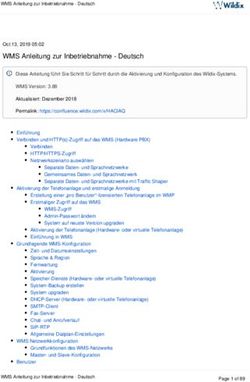ESTOS ECSTA for Panasonic
←
→
Transkription von Seiteninhalten
Wenn Ihr Browser die Seite nicht korrekt rendert, bitte, lesen Sie den Inhalt der Seite unten
ESTOS ECSTA for Panasonic
1 Einleitung ........................................................................................................................................................ 4
2 ECSTA Tapi für Panasonic ............................................................................................................................. 6
2.1 Voraussetzungen ................................................................................................................................... 6
2.2 Installation .............................................................................................................................................. 7
2.3 Treiber Verwaltung ................................................................................................................................. 7
2.4 Telefonanlage konfigurieren................................................................................................................... 7
2.5 Einstellungen Allgemein ......................................................................................................................... 8
2.6 Einstellungen Leitungen ......................................................................................................................... 8
2.7 Einstellungen Erweitert .......................................................................................................................... 9
2.8 Rufnummern Formatierung .................................................................................................................... 9
2.9 Lizenzen............................................................................................................................................... 11
2.10 Unterstützte TAPI Funktionen .............................................................................................................. 12
3 ESTOS CSTA Multiplexer für Panasonic ...................................................................................................... 16
3.1 Voraussetzungen ................................................................................................................................. 16
3.2 Telefonanlage konfigurieren ................................................................................................................. 17
3.3 Installation ............................................................................................................................................ 17
3.4 Verbindung zur Telefonanlage ............................................................................................................. 18
3.5 CSTA Server ........................................................................................................................................ 18
3.6 Server Dienst ....................................................................................................................................... 19
3.7 Unterstützte CSTA Funktionen ............................................................................................................ 19
4 Info über ESTOS ECSTA for Panasonic ....................................................................................................... 21
2ESTOS ECSTA for Panasonic
3ESTOS ECSTA for Panasonic
1 Einleitung
CSTA Multiplexer
ESTOS CSTA Multiplexer for Panasonic ist ein CSTA Server, der mehreren CSTA
Applikationen Zugriff auf die Panasonic Telefonanlage ermöglicht. Die CSTA
Schnittstelle der Panasonic Telefonanlage kann nur von einer CSTA Applikation
genutzt werden. Mit Hilfe des ESTOS CSTA Multiplexer for Panasonic wird diese
Schnittselle mehreren Applikationen zur Verfügung gestellt.
Siehe auch CSTA Multiplexer.
Tapi Treiber
ESTOS ECSTA for Panasonic ist ein Telephony Service Provider (TSP) für Microsoft
Tapi 2.1 (auch 2.2 und 3.0) zur Verfügung. Dieser Tapi Treiber stellen eine zentrale
Kommunikation zwischen einem PC und der Telefonanlage her. ESTOS ECSTA for
Panasonic verwendet das CSTA Protokoll um mit der Telefonanlage zu
kommunizieren.
Siehe auch Tapi Treiber.
4ESTOS ECSTA for Panasonic
Zur Installation des Treibers siehe Treiber Installation.
Zur Verwaltung des Treibers siehe Treiber Verwaltung.
Verwendung im Netzwerk
Nachdem der Treiber installiert ist, können Sie alle eingerichteten Nebenstellen auf
dem Server als TAPI-Leitungen verwenden. Wenn Sie eine Server gestützte CTI
Software einsetzen, so können Sie die CTI Server Software nun installieren. Um die
Telefone von allen Arbeitsplätzen aus zu verwenden, muss der TAPI-Treiber im
Netzwerk verteilt werden. Dazu gibt es folgende Möglichkeiten:
1. ESTOS UCServer
Der ESTOS UCServer ist eine CTI/UCC Server Software welche die Telefonie-Informationen über einen
grafischen Client oder einen Multiline TAPI-Treiber im Netzwerk an alle Arbeitsplätze verteilen kann.
Dabei werden Arbeitsgruppen, Domänen, Active Directory und Terminal Server unterstützt.
2. ESTOS CallControlGateway
Das ESTOS CallControlGateway für Lync/OCS ist ein Gateway, welches die TAPI-Leitungen mit dem
Lync/OCS Server verbindet und dem Lync/OCS Client via RemoteCallControl (RCC) die Steuerung der
klassischen Telefonie Geräte ermöglicht.
3. Windows Telephony Server
Der Windows Telephony Server ist ein Bestandteil von Windows Server Betriebssystemen seit Windows
NT. Sie benötigen dazu in jedem Fall eine Domäne. Die Einrichtung ist auf Domänen Benutzer limitiert.
5ESTOS ECSTA for Panasonic
2 ECSTA Tapi für Panasonic
Der ESTOS ECSTA for Panasonic dient dazu Telefone an einer Panasonic
Telefonanlage zu steuern und zu überwachen. Der Treiber kann in mehreren
Instanzen installiert werden. Jede Instanz des Treibers unterstützt die Verbindung zu
einer Telefonanlage.
Die Verbindung zur Telefonanlage erfolgt über CSTA Phase III.
Die Anschaltung erfolgt ausschließlich über LAN (TCP/IP).
Super-Twin Funktionen
Der Treiber unterstützt die Parallelschaltung mit Super-Twin Funktion. Dabei wird ein
DECT Systemtelefon mit einem Tischtelefon gekoppelt. Der Treiber erkennt diese
Parallelschaltung automatisch. Bei der abgehenden Wahl mit dem DECT Telefon
kann dieses nicht automatisch in den Freisprechmodus wechseln. Es muss am
DECT Telefon abgehoben werden, um die Anwahl zu starten.
Der Treiber kann die Nebenstellen der Telefonanlage automatisch auslesen.
Zur Installation des Treibers siehe Treiber Installation.
Zur Verwaltung des Treibers siehe auch Treiber Verwaltung.
2.1 Voraussetzungen
Es wird eine Panasonic Telefonanlage aus den folgenden Serien benötigt:
KX-TDA30
KX-TDA50
KX-TDA100/200
KX-TDA600
KX-TDE100/200
KX-TDE600
KX-NCP500/1000
KX-NS1000
Die Anschaltung erfolgt ausschließlich über LAN (TCP/IP).
Die Verbindung zur Telefonanlage erfolgt über CSTA Phase III.
Lizenzen in der Telefonanlage:
Für die Telefonanlagen Serie KX-NS1000 wird eine 3rd Party CTI Link Lizenz
(Activation Key: KX-NSF101) benötigt.
Für die Telefonanlagen Serie KX-NCP/TDE/TDA wird keine 3rd Party CTI Link
Lizenz benötigt.
Der ESTOS ECSTA for Panasonic kann auf allen Windows Systemen installiert
werden, die Microsoft TAPI 2.0 oder höher unterstützen. Die folgenden Systeme
werden sowohl in der 32- als auch der 64-bit Version supported.
Windows 7
Windows 8
Windows 8.1
Windows Server 2008
6ESTOS ECSTA for Panasonic
Windows Server 2008 R2
Windows Server 2012
Windows Server 2012 R2
2.2 Installation
Zur Einrichtung und Verwaltung des Treibers siehe auch Treiber Verwaltung.
Bei der Einrichtung des Treibers gehen Sie folgendermaßen vor:
1. Telefonanlage konfigurieren
Überprüfen Sie die Telefonanlagen Konfiguration.
2. Treiber Setup ausführen
Starten Sie das ecstaPanasonic.msi (32 Bit Systeme) oder ecstaPanasonic_x64.msi (64 Bit Systeme).
3. Verbindung zur Telefonanlage herstellen
Konfigurieren Sie die Verbindung zur Telefonanlage. Jede Instanz des Treibers unterstützt die
Verbindung zu einer Telefonanlage.
4. Leitungen konfigurieren
Die Leitungen können automatisch aus der Telefonanlage ausgelesen werden.
2.3 Treiber Verwaltung
Installation
Mit dem Windows Installer (msi) Paket wird der Treiber auf dem System installiert.
Treiber Instanzen
Der Treiber kann zur Anschaltung an eine oder mehrere Telefonanlagen verwendet
werden. Für jede Telefonanlage konfigurieren Sie eine Instanz des Treibers.
Anmeldung am Tapi System
Während der Installation wird bereits eine Instanz des ausgewählen Treibers am
Tapi System angemeldet. Dabei geben Sie in einem Wizard die notwendigen Daten
an, um den Treiber mit der Telefonanlage zu verbinden.
Konfiguration einer Treiber Instanz
Die Konfiguration der Treiber Instanzen erfolgt entweder über Telefon und
Modemoptionen in der Systemsteuerung oder über das mitgelieferte Programm
Telefon Treiber Optionen Erweitert, das Sie in der Systemsteuerung oder im
Startmenü finden.
Updates
Zur Installation eines Updates starten Sie das Windows Installer Paket (msi).
Falls eine Treiber Instanz konfiguriert ist, wird diese während des Update entfernt
und nach dem Update automatisch wieder hinzugefügt.
Deinstallation
Die Deinstallation erfolgt über die Windows Software Verwaltung. Bei der
Deinstallation werden alle Instanzen des Treibers aus dem Tapi System entfernt und
die Software deinstalliert.
2.4 Telefonanlage konfigurieren
Die Telefonanlage wird über die Panasonic PBX Unified Maintenance Console
konfiguriert.
7ESTOS ECSTA for Panasonic
CTI Port Nummer
Die Standard Einstellung der CTI Port Nummer ist 33333.
Benötigte Lizenzen in der Telefonanlage
Telefonanlage Benötigte Activation Keys
KX-NS1000 3rd Party CTI Link (KX-NSF101)
KX-NCP/TDE/TDA series Nein
2.5 Einstellungen Allgemein
Verbindung direkt zur Telefonanlage
Die Verbindung zur Telefonanlage wird über TCP hergestellt. Geben Sie den Host
Namen oder die IP Adresse der Telefonanlage ein. Der Standard Port für TCP ist
33333.
Verbindung über den ESTOS CSTA Multiplexer for Panasonic
Die Verbindung zur Telefonanlage wird mit Hilfe des CSTA Multiplexers hergestellt.
Geben Sie den Host Namen oder die IP Adresse des CSTA Multiplexers ein. Der
Standard Port für TCP ist 33333.
TLS
Die Verbindung zum CSTA Multiplexer kann über TLS verschlüsselt werden. Dazu
muss der CSTA Multiplexer für TLS mit gültigem Zertifikat konfiguriert sein. In diesem
Fall muss der Host Name verwendet werden, auf den das TLS Zertifikat ausgestellt
wurde. Der Standard Port für TLS ist 33334.
Login
Für den CSTA Multiplexer ist ein Benutzername und ein Kennwort erforderlich.
Geben Sie den CSTA Benutzer und das Kennwort ein, wie es im CSTA Multiplexer
konfiguriert ist. Die Standardeinstellung ist admin / admin.
2.6 Einstellungen Leitungen
Hier sehen Sie alle Leitungen, die der Treiber zur Verfügung stellt. Die Nummern
entsprechen den internen Rufnummern der Geräte, der angegebene Name wird zur
Darstellung der Leitungen verwendet.
Rufnummern Format
Die Leitungen können wahlweise als interne Rufnummern z.B. 123 oder kanonisch
z.B. +49(30)12345-123 angegeben werden.
Sie sollten kanonische Rufnummern verwenden, wenn Sie mehrere Instanzen des
Tapi Treibers einsetzen und so an mehrere Telefonanlagen gleichzeitig anschalten.
Eine kanonische Rufnummer setzt sich wie folgt zusammen:
+Ländercode(Vorwahl)LokaleAmtskennzahl-Nebenstelle
Im Dialog Standort können Sie den Ländercode, Vorwahl und Lokale Amtskennzahl
konfigurieren.
8ESTOS ECSTA for Panasonic
Manuelles Hinzufügen einer Leitung
Geben Sie die interne Rufnummer des Telefons an. Optional kann auch ein Name
angegeben werden.
Extras - Verfügbare Leitungen auslesen
Die momentan verfügbaren Leitungen werden aus der Telefonanlage bestimmt.
Extras - Text importieren
Sie können eine Liste von Leitungen aus einer Text Datei importieren. Die Datei muß
in jeder Zeile mit der Rufnummer beginnen. Optional kann auch der Name mit
Komma getrennt enthalten sein.
Extras - Text exportieren
Exportieren Sie die aktuelle Leitungskonfiguration des Treibers.
Achtung
Die Leitungen stehen nach der Installation des Treibers u.U. erst nach dem nächsten
Neustart des PC zur Verfügung.
2.7 Einstellungen Erweitert
Rufnummern Formatierung:
Rufnummern Formatierung
Sie können die Rufnummern, die von dem Treiber an die Applikation gemeldet werden mit Regeln
verändern. Zudem können Sie auch Rufnummern die vom PC an die Telefonanlage geschickt werden
verändern. Siehe Rufnummern Formatierung.
Namen der Leitungen auslesen
Ist diese Option aktiv, so werden die Namen der Telefone aus der Telefonanlage
abgefragt.
Erweiterte Parameter:
Snapshot für aktive Gespräche
In dem eingestellen Intervall überprüft der Treiber, ob die aktuell angezeigten Gespräche in der
Telefonanlage noch existieren. Es wird hier ein Zeitintervall in Sekunden eingegeben.
MonitorStart wiederholen
Kann der Treiber die Überwachung einer Nebenstelle in der Telefonanlage nicht starten, weil z.B. das
Telefon gerade nicht eingesteckt ist, so wird dieser Versuch in regelmäßigen Abständen wiederholt.
Es wird hier ein Zeitintervall in Sekunden eingegeben.
2.8 Rufnummern Formatierung
Sie können Regeln eingeben, nach denen Rufnummern formatiert werden.
Die Rufnummern, die von der Telefonanlage an den PC gemeldet werden, können
mit Regeln verändert werden, um sie an die eingesetzte Tapi Applikation
anzupassen.
Die Rufnummern, die von der Tapi Applikation an die Telefonanlage gesendet
werden (z.B. Rufaufbau), können mit Regeln verändert werden.
9ESTOS ECSTA for Panasonic
Für jede Zeile in der Liste kann eine Option gesetzt werden, ob ein direkter Vergleich
oder ein regulärer Ausdruck verwendet wird.
Die Modifikation erfolgt durch ein suchen / ersetzen, daß mit regulären Ausdrücken
arbeitet. Wird der Suchen nach Ausdruck gefunden, so wird das Ergebnis aus
Ersetzen durch ausgegeben, ansonsten wird die Rufnummer unverändert
signalisiert. Die Einträge werden der Reihe nach abgearbeitet. Wird ein Treffer
gefunden, so werden die weiteren Zeilen nicht mehr verarbeitet.
Dabei wird nach Kategorien unterschieden:
Ankommend
Mit diesen Regeln werden Rufnummern für ankommende Gespräche formatiert, die von der
Telefonanlage an den PC gemeldet werden.
Abgehend
Mit diesen Regeln werden Rufnummern für abgehende Gespräche formatiert, die von der
Telefonanlage an den PC gemeldet werden.
PC Wahl
Mit diesen Regeln werden Rufnummern formatiert, die Sie am PC wählen. Diese Rufnummern werden
nach der Modifikation an die Telefonanlage geschickt.
Suchen nach:
Geben Sie hier einen regulären Ausdruck ein nach dem die Rufnummer durchsucht
wird.
Tip: Das Caret Zeichen (^) finden Sie auf der deutschen Tastatur ganz links oben.
Hier eine kurze Übersicht der erlaubten Ausdrücke:
Zeichen Beschreibung
^ Der Anfang der Rufnummern. Der Ausdruck "^0" findet die '0' nur am Anfang der Rufnummer.
^ Das caret (^) direkt nach der linken Klammer ([) hat eine andere Bedeutung.. Es wird verwendet
um die weiteren Zeichen innerhalb der Klammer auszunehmen. Der Ausdruck "[^0-8]" erlaubt nur
Ziffern von 0 bis 8.
$ Das Dollar Zeichen ($) bezeichnet das Ende der Rufnummer. Der Ausdruck "152$" ist nur für
Rufnummer gültig, die mit "152" aufhören..
| Das Zeichen (|) erlaubt beide Zeichen zwischen denen es steht. Der Ausdruck "8|9" erlaubt '8'
oder '9'.
. Der Punkt (.) erlaubt jedes Zeichen (oder jede Ziffer).
* Der Stern (*) zeigt an, daß das Zeichen links davon 0 mal oder öfter vorhanden sein muß.
+ Das Plus (+) ist ähnlich zum Stern, nur daß das Zeichen links davon mindestens einmal vorhanden
sein muß.
? Das Fragezeichen (?) zeigt an, daß das Zeichen links von ihm 0 oder 1 mal vorhanden sein muß.
() Die runde Klammer markiert die Ausdrücke, die im "Ersetzen durch" Feld verfügbar sind.
[] Die eckigen Klammern ([ und ]) signalisieren eine Menge von Zeichen, die an dieser Stelle erlaubt
10ESTOS ECSTA for Panasonic
sind.
Ersetzen durch:
Geben Sie den Ausdruck ein, wie die Rufnummer ausgegeben werden soll.
\1 gibt den ersten durch ( ) markierten Ausdruck des Suchen nach Feldes aus.
\2 den zweiten usw.
Prüfen:
Sie können hier Ihre Eingabe direkt überprüfen. Geben Sie in das Feld Rufnummer
eine Rufnummer ein, die Sie mit dem Suchen/Ersetzen Ausdruck testen wollen. In
dem Feld Ausgabe wird Ihnen die modifizierte Rufnummer angezeigt. Sollte ein
Fehler in dem Regulären Ausdruck vorhanden sein, so wird Ihnen dies hier
angezeigt. Wird der Ausdruck aus Suchen nach nicht gefunden, so wird die
Rufnummern direkt ohne Änderung ausgegeben.
Beispiele:
Effekt Suchen nach Ersetzen
durch
Entfernen einer führenden 0 ^0(.*) \1
Ersetzen von 80 am Anfang einer Nummer (z.B. gezielte Amtsholung) ^80(.*) 0\1
durch 0
Entfernen einer privaten Pin Nummer die am Anfang der Rufnummer ^50[0-9][0-9][0- \1
durch 50xxx eingeleitet wird 9](.*)
Unterdrücken aller Rufnummern, die intern (3 Stellig) signalisiert ^[0-9][0-9][0-
werden 9]$
Hinzufügen einer Amtskennziffer (führende 0) für alle Rufnummern ^([0-9][0-9][0- 0\1
mit mehr als 3 Ziffern 9].+)
Hinzufügen der Anlagen Basisrufnummer (03012345) an alle internen ^([0-9][0-9]?[0- 03012345\1
Rufnummern (1 bis 3 stellig) 9]?)$
Hinzufügen der eigenen Vorwahl zu allen Rufnummern, die nicht mit ^([^0][0-9][0- 08151\1
einer 0 beginnen und mindestens 4 stellig (nicht intern) sind. 9][0-9].*)
Siehe auch Standort.
2.9 Lizenzen
Der Treiber kann ohne Lizenz für 45 Tage uneingeschränkt mit 25 Leitungen getestet
werden. Nach Ablauf der Testperiode können die Leitungen nicht mehr gesteuert und
überwacht werden. Sie können Lizenzcodes erwerben, die den Treiber dauerhaft
freischalten. Um Lizenzen zu erwerben, wenden Sie sich an Ihren Fachhändler.
11ESTOS ECSTA for Panasonic
Im Treiber können beliebig viele Leitungen konfiguriert werden. Das Öffnen einer
Leitung verbraucht eine Lizenz. Wenn die vorhandenen Lizenzen aufgebraucht sind,
schlägt das Öffnen weiterer Leitungen fehl.
Sollten Sie mehrere Treiber-Instanzen hinzugefügt haben, teilen sich alle Instanzen
die eingegebenen Lizenzen. Sie können die Leitungen beliebig auf verschiedene
Instanzen aufteilen.
2.10 Unterstützte TAPI Funktionen
Der Treiber bietet folgenden TAPI Call Control Funktionen an.
Aktion: Korrespondierende TAPI Funktion:
Wählen TSPI_lineMakecall
Auflegen TSPI_lineDrop
Gespräch beantworten TSPI_lineAnswer
Gespräch halten TSPI_lineHold
Gespräch zurückholen TSPI_lineUnhold
Weiterleiten im Rufzustand TSPI_lineRedirect
Weiterleiten im Gesprächszustand TSPI_lineBlindTransfer
Rückfrage aufbauen TSPI_lineSetupTransfer
Makeln TSPI_lineSwapHold
Rückfrage verbinden TSPI_lineCompleteTransfer (LINETRANSFERMODE_TRANSFER)
Konferenz erstellen TSPI_lineCompleteTransfer (LINETRANSFERMODE_CONFERENCE)
Zur Konferenz hinzufügen TSPI_lineAddToConference
Aus Konferenz entfernen TSPI_lineRemoveFromConference
Pickup TSPI_linePickup
DTMF Nachwahl TSPI_lineGenerateDigits
Wählen im Ruftonzustand TSPI_lineDial
Rufumleitungen TSPI_lineForward TSPI_lineGetAddressStatus
LINEFORWARDMODE_UNCOND
LINEFORWARDMODE_UNCONDEXTERNAL
12ESTOS ECSTA for Panasonic
LINEFORWARDMODE_UNCONDINTERNAL
LINEFORWARDMODE_BUSY
LINEFORWARDMODE_BUSYEXTERNAL
LINEFORWARDMODE_BUSYINTERNAL
LINEFORWARDMODE_NOANSW
LINEFORWARDMODE_NOANSWEXTERNAL
LINEFORWARDMODE_NOANSWINTERNAL
Folgende weitere TAPI Funktionen sind bedingt durch Anforderungen des TAPI
Subsystem implementiert.
Weitere vom Treiber exportierte Funktionen:
TSPI_lineSendUserUserInfo
TSPI_lineClose
TSPI_lineCloseCall
TSPI_lineConditionalMediaDetection
TSPI_lineDevSpecific
TSPI_lineDevSpecificFeature
TSPI_lineGetDevConfig
TSPI_lineSetDevConfig
TSPI_lineGetAddressCaps
TSPI_lineGetAddressStatus
TSPI_lineGetAddressID
TSPI_lineGetCallAddressID
TSPI_lineGetCallInfo
TSPI_lineGetCallStatus
TSPI_lineGetDevCaps
TSPI_lineGetExtensionID
TSPI_lineGetIcon
TSPI_lineGetID
13ESTOS ECSTA for Panasonic
TSPI_lineGetNumAddressIDs
TSPI_lineNegotiateExtVersion
TSPI_lineNegotiateTSPIVersion
TSPI_lineOpen
TSPI_lineSelectExtVersion
TSPI_lineSetDefaultMediaDetection
TSPI_lineSetStatusMessages
TSPI_lineSetAppSpecific
TSPI_lineSetCallData
TSPI_providerCreateLineDevice
TSPI_providerEnumDevices
TSPI_providerFreeDialogInstance
TSPI_providerGenericDialogData
TSPI_providerInit
TSPI_providerShutdown
TSPI_providerUIIdentify
TSPI_lineGetCallIDs
TUISPI_lineConfigDialog
TUISPI_lineConfigDialogEdit
TUISPI_providerConfig
TUISPI_providerInstall
TUISPI_providerRemove
TUISPI_providerGenericDialog
TUISPI_providerGenericDialogData
Super-Twin Funktion
Der Treiber hat zwei Adressen für jede Leitung. Die zweite Adresse enthält die
14ESTOS ECSTA for Panasonic
Bezeichnung 'Mobile'. Die zweite Adresse wird nur bei Leitungen verwendet, die
gerade ein Super-Twin DECT Gerät zugeordnet haben.
15ESTOS ECSTA for Panasonic
3 ESTOS CSTA Multiplexer für Panasonic
Die Panasonic Telefonanlagen erlauben nur eine gleichzeitige CSTA Verbindung.
Sollen mehrere CSTA Anwendungen an die Telefonanlage angeschlossen werden,
so ist ein CSTA Multiplexer erforderlich.
Der CSTA Multiplexer stellt die Verbindung zur Telefonanlage her. Die CSTA
Applikationen verbinden sich zu dem CSTA Multiplexer.
Unterstützte Verbindungen:
Typ Anzahl
CTI Applikation 1000
CDR Applikation 1
Hotel 1
Applikation
Panasonic CA 0 - Der Panasonic CA Server nutzt neben einer CSTA Verbindung weitere
Server undokumentierte und nicht veröffentlichte Verbindungen zur PBX.
3.1 Voraussetzungen
Es wird eine Panasonic Telefonanlage aus den folgenden Serien benötigt:
KX-TDA30
KX-TDA50
KX-TDA100/200
KX-TDA600
KX-TDE100/200
KX-TDE600
16ESTOS ECSTA for Panasonic
KX-NCP500/1000
KX-NS1000
Die Anschaltung erfolgt ausschließlich über LAN (TCP/IP).
Die Verbindung zur Telefonanlage erfolgt über CSTA Phase III.
Lizenzen in der Telefonanlage:
Für die Telefonanlagen Serie KX-NS1000 wird eine 3rd Party CTI Link Lizenz
(Activation Key: KX-NSF101) benötigt.
Für die Telefonanlagen Serie KX-NCP/TDE/TDA wird keine 3rd Party CTI Link
Lizenz benötigt.
Der ESTOS ECSTA for Panasonic benötigt ein Windows System. Die folgenden
Systeme werden sowohl in der 32- als auch der 64-bit Version supported.
Windows 7
Windows 8
Windows 8.1
Windows Server 2008
Windows Server 2008 R2
Windows Server 2012
Windows Server 2012 R2
3.2 Telefonanlage konfigurieren
Die Telefonanlage wird über die Panasonic PBX Unified Maintenance Console
konfiguriert.
CTI Port Nummer
Die Standard Einstellung der CTI Port Nummer ist 33333.
Benötigte Lizenzen in der Telefonanlage
Telefonanlage Benötigte Activation Keys
KX-NS1000 3rd Party CTI Link (KX-NSF101)
KX-NCP/TDE/TDA series Nein
3.3 Installation
Bei der Einrichtung des Servers gehen Sie folgendermaßen vor:
1. Telefonanlage konfigurieren
Überprüfen Sie die Telefonanlagen Konfiguration.
2. Server Setup ausführen
Starten Sie das ecstaPanasonicMultiplexer.msi (32 Bit Systeme) oder
ecstaPanasonicMultiplexer_x64.msi (64 Bit Systeme).
3. Verbindung zur Telefonanlage herstellen
Konfigurieren Sie die Verbindung zur Telefonanlage.
4. CSTA Server konfigurieren
Geben Sie an, auf welchem Port der Server erreichbar ist und konfigurieren Sie optional die TLS
Kommunikation.
17ESTOS ECSTA for Panasonic
3.4 Verbindung zur Telefonanlage
Verbindung zur Telefonanlage
Die Verbindung zur Telefonanlage wird über TCP hergestellt. Geben Sie den Host
Namen oder die IP Adresse der Telefonanlage ein. Der Standard Port für TCP ist
33333.
Verbindungsstatus
Hier wird angezeigt, ob der CSTA Multiplexer eine Verbindung zur Telefonanlage
hergestellt hat. Solange eine Verbindung besteht, werden Zusatzinformationen
angezeigt.
3.5 CSTA Server
In diesem Dialog konfigurieren Sie den CSTA Server.
TCP Port und IP Interface
Auf diesem IP Port (Default 33333) stellt der CSTA Server seine Dienste über TCP
(unverschlüsselt) zur Verfügung.
Wird nur eine lokale CSTA Applikation verwendet, die auf demselben Computer
installiert ist, so können Sie hier das lokale IP Interface '127.0.0.1' auswählen.
TLS Port und IP Interface
Auf diesem IP Port (Default 33334) stellt der CSTA Server seine Dienste über TLS
(verschlüsselt) zur Verfügung.
Dazu wird ein TLS/SSL Zertifikat benötigt.
Zertifikat für SSL/TLS Kommunikation
Für die verschlüsselte Kommunikation über TLS (Transport Layer Security) wird ein
Server Zertifikat benötigt. Ein Server Zertifikat dient zur eindeutigen Identifizierung
eines Servers. Das Zertifikat muss auf den FQDN (fully qualified domain name) des
Servers ausgestellt sein. Das Server Zertifikat muss von einer vertrauenswürdigen
Instanz ausgestellt sein.
Zertifikate werden in dem Zertifikat-SnapIn der Microsoft Management Console
(MMC) konfiguriert.
Die verwendeten Zertifikate müssen in dem Speicher 'Lokaler Computer' 'Eigene
Zertifikate' abgelegt sein, und einen privaten Schlüssel enthalten. Den
Zertifikatspeicher 'Lokaler Computer' öffnen Sie mit der MMC Konsole.
Aus dem Windows Start Menü, wählen Sie Ausführen... und geben mmc.exe ein
Wählen Sie Datei | SnapIn hinzufügen/entfernen...
Wählen Sie Hinzufügen. Aus der Liste der verfügbaren SnapIns wählen Sie Zertifikate. Wählen Sie
Computerkonto, Lokaler Computer und drücken auf Fertig stellen
In der Liste gehen Sie zu Zertifikate (Lokaler Computer) / Eigene Zertifikate
Ein Zertifikat können Sie entweder im eigenen Unternehmen über eine 'Windows Certificate Authority' erstellen
oder bei diversen Anbietern wie z.B. http://www.startssl.com beantragen.
CSTA Login
Geben Sie einen Benutzer und ein Kennwort an. Dieses Login wird von dem ESTOS
ECSTA for Panasonic Treiber benötigt, um sich an diesem Server anmelden zu
können. Das Default Benutzer ist 'admin', das Default Kennwort ist 'admin'. Für
18ESTOS ECSTA for Panasonic
unverschlüsselte TCP Verbindungen ist insbesondere für Anwendungen von
Drittanbietern kein Login erforderlich. For SSL/TLS Verbindungen ist zwingend ein
Login erforderlich.
3.6 Server Dienst
In diesem Dialog sehen Sie den Status des Server Dienstes und können diesen
Starten und Stoppen.
Server Dienst
Der CSTA Multiplexer läuft als Windows System Dienst. Der Dienst wird bei der
Installation registriert und nach der Konfiguration gestartet.
Falls beim Starten des Servers einer der folgenden Fehler auftritt, so kann der Server
nicht gestartet werden:
TCP IP Port kann nicht geöffnet werden (andere Anwendung verwendet den TCP port)
TLS IP Port kann nicht geöffnet werden (andere Anwendung verwendet den TLS port)
TLS Server Zertifikat ist nicht gültig
3.7 Unterstützte CSTA Funktionen
Allgemein
Die unterstützte CSTA Schnittstelle ist kompatibel zu der Panasonic PBX - CTI
Version 6.000 und bezieht sich auf die Panasonic CSTA Dokumentation Revision
4.03.
ACSE Login
Das ACSE Login ist kompatibel zum Login der Panasonic CSTA Schnittstelle.
Zusätzlich kann die CSTA Applikation einen Benutzernamen und Kennwort
übermitteln. Dies ist zur Nutzung der SSL/TLS verschlüsselten Verbindung
notwendig.
Das Login wird mit ACSE-calling_authentication_value-external-encoding-
single_ASN1_type-sender_authentication übertragen. Hier wird entsprechend der
Benutzer als authentication_name, das Kennwort als authentication_password
übertragen. Als String Encoding wird UTF-8 verwendet.
Allgemeine CSTA Funktionen
Es werden alle CSTA Funktionen, die eine Applikation an den Multiplexer sendet an
die PBX übertragen. Dabei gelten folgende Ausnahmen:
Funktion Kommentar
MonitorStart Die Überwachung eines Gerätes wird in der Telefonanlage nur einmal angefordert und dann
auf alle interessierten Anwedungen verteilt.
MonitorStop Die Überwachung eines Gerätes wird in der Telefonanlage erst gestoppt wenn die letzte
Anwendung MonitorStop für dieses Gerät gerufen hat.
19ESTOS ECSTA for Panasonic
CSTA Ereignisse
Folgende Ereignisse werden von dem Multiplexer an die Anwendungen verteilt:
Funktion Kommentar
EventReport Der CSTA Event wird an alle Anwendungen gesendet, die sich mit
MonitorStart dafür angemeldet hat.
SwitchingFunctionDevicesChanged Der CSTA Event wird an alle Anwendungen gesendet.
Panasonic Private Extensions
Es werden alle Panasonic Private Extensions (KMESpecificPrivateData) übertragen.
Call Detail Record (CDR) Services
Die Funktionen 'StartCallDetailRecordsTransmission',
'StopCallDetailRecordsTransmission' und das zugehörige Ereignis
'CallDetailRecordsReport' können nur von einer an den Multiplexer angeschlossenen
CSTA Applikation genutzt werden. Nur eine Anmeldung mit
'StartCallDetailRecordsTransmission' ist zulässig. Hat sich bereits eine Anwendung
dafür angemeldet, werden weitere Aufrufe mit einem Fehler (operations error -
generic) beantwortet. Alle 'CallDetailRecordsReport' Ereignisse werden immer nur an
die Anwendung weitergeleitet, die 'StartCallDetailRecordsTransmission' gerufen hat.
Es wird sichergestellt, dass alle CDR Reports der Telefonanlage an die Applikation
zugestellt werden. Kann ein CDR Report nicht an die Applikation weitergeleitet
werden oder wird der Report von der Anwendung nicht quittiert, wird der Report vom
Multiplexer negativ quittiert und mit StopCallDetailRecordsTransmission eine weitere
Übertragung gestoppt. Die CSTA Verbindung zu der Applikation wird getrennt.
Data Collection Services
Die Funktionen 'StartDataCollection', 'StopDataCollection' und das zugehörige
Ereignis 'DataCollected' können nur von einer an den Multiplexer angeschlossenen
CSTA Applikation genutzt werden. Hat bereits eine Anwendung 'StartDataCollection'
gerufen, werden Aufrufe von anderen Anwendungen mit einem Fehler (operations
error - generic) beantwortet.
20ESTOS ECSTA for Panasonic
4 Info über ESTOS ECSTA for Panasonic
ESTOS ECSTA for Panasonic ist ein Produkt der ESTOS GmbH.
Produkt Updates finden Sie unter http://www.estos.de.
Häufig gestellte Fragen und Antworten, sowie Support erhalten Sie unter
http://www.estos.de/help/support.
Diagnose
Zur Fehlersuche können Logdateien erstellt werden. Diese werden unter
c:\ecstaPanasonic (Tapi Treiber) und c:\ecstaMuxPanasonic (Multiplexer) abgelegt.
Alle genannten Produkte, Produktbezeichnungen sowie Logos sind Marken,
eingetragene Warenzeichen oder Eigentum der jeweiligen Hersteller.
21Sie können auch lesen